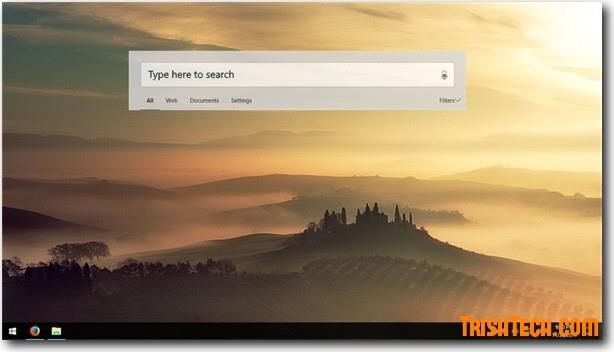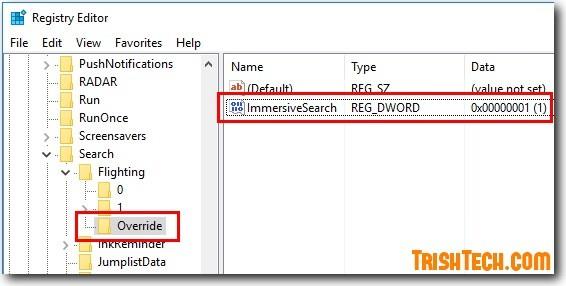L'ultima versione di Windows 10 include diverse correzioni di bug e alcune nuove funzionalità. Una delle nuove funzionalità che non è abilitata per impostazione predefinita e non è nemmeno menzionata è la nuova interfaccia Immersive Search. Dall'aspetto alla funzione, questa nuova interfaccia di ricerca sembra essere "copiata" da Mac OS . Dopo aver abilitato questa nuova funzionalità di ricerca, verrà visualizzata una barra di ricerca nella parte superiore dello schermo e potrà essere utilizzata per cercare file e documenti sul computer e su Internet.
Questa nuova funzionalità è stata scoperta da un blogger italiano, il post è stato cancellato per qualche motivo, ma le istruzioni su come attivare questa nuova funzionalità di ricerca sono state diffuse online.
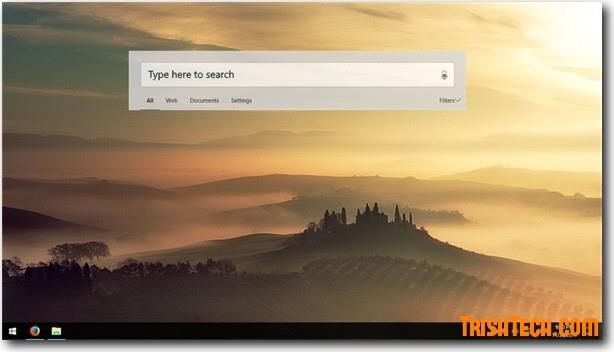
Come abilitare la nuova interfaccia di ricerca in Windows 10 build 17040:
Passaggio 1: apri l'editor del registro premendo Win + R , digita regedit e premi Invio .
Passaggio 2: nell'editor del Registro di sistema, accedere alla seguente chiave: HKEY_CURRENT_USER\Software\Microsoft\Windows\CurrentVersion\Search\Flighting .
Passaggio 3: sotto la chiave Flighting , crea una nuova sottochiave denominata Override .
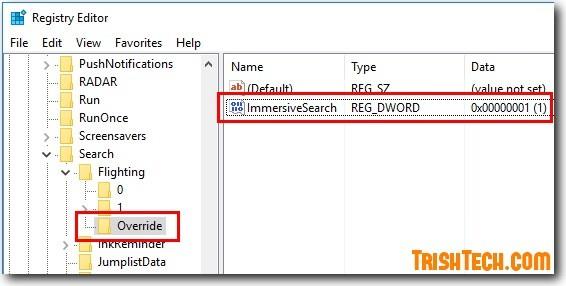
Passaggio 4: in Override creare un nuovo valore DWORD-32 bit denominato Immersion .
Passaggio 5: modificare il valore di immersione da 0 a 1.
Passaggio 6: riavvia Windows.
Dopo il riavvio di Windows, puoi accedere alla casella di ricerca utilizzando la scorciatoia da tastiera Win + S e cercare file, video, suoni, immagini, documenti, ecc.. Ricerca online con lo strumento Ricerca Bing. Puoi filtrare i risultati della ricerca con diverse opzioni come Web, Documenti e Impostazioni. Se fai clic su uno qualsiasi di questi risultati di ricerca, questi si apriranno nel browser Web Edge. La casella di ricerca "fluttua" sullo schermo e può essere trascinata in qualsiasi posizione comoda sul desktop.
Ti auguro successo!
Vedi di più: Microsoft rilascia un nuovo aggiornamento per Windows 10 e queste sono le sue nuove funzionalità